Sådan skjuler du billeder på iPhone
Kameraer i iPhone tager et af de bedste billeder. Ikke kun billeder, men også videoer, da de er en af de bedste telefoner med 4k videooptagelse. Da de fleste af os klikker på billeder af næsten alt for at dele blandt vores venner og familie, kan du nedadgående føle behovet for at skjule et par personlige billeder og videoer. Ikke at bekymre dig, ja, i iOS-enheder leverer Apple funktionalitet, ved hjælp af hvilken du nemt kan skjule fotos eller videoer på iPhone.
Der er to måder at gøre det på, en ved blot at skjule billederne fra kamerarullen og en anden ved at bruge et tredjepartsprogram. Selvom det er en god mulighed at gemme sig fra Fotos, kan det være mindre sikkert, da man kan få adgang til dem, hvis de udforsker Albums fanen. Men med appen bliver det mere sikkert med, da billederne er beskyttet med adgangskode, og ingen vil kunne se dem, selvom de åbner Fotos. Så lad os se, hvordan man gør det.
Update: Trinene er opdateret i henhold til iOS 12.2.
Indhold
Skjul billeder på iPhone
1. Fra Fotos-appen
- Åbn Fotos-appen, og vælg pics Tab.
- Vælg derefter det billede, du vil skjule. Du kan endda vælge flere billeder på én gang ved hjælp af Type mulighed øverst til højre. Så nederst til venstre vil du se del ikon, tryk på den.
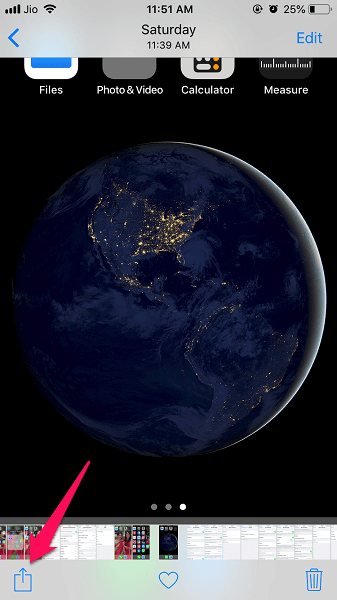
- Vælg nu fra denne nye skærm i den nederste bjælke Skjule. Derefter vises en besked, der beder dig bekræfte den ønskede mulighed. Trykke på Skjul foto hvis du kun har valgt ét billede, mens du skal vælge Skjul [x] billeder i tilfælde af at du valgte flere som vist på skærmbilledet nedenfor.
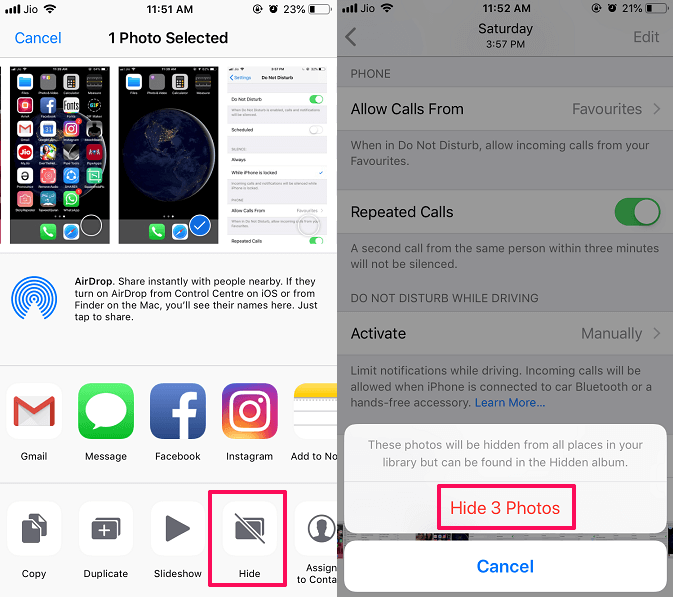
Færdig, det valgte billede er skjult!
Bemærk: Billedet er skjult for pics og For dig fanen, men vil stadig være synlig i Scrapbøger.
De billeder, du skjuler, flyttes til en ny sektion Skjult under Albums. For at få adgang til dem skal du bare gå til fanen Albums, rulle til bunden, og du vil se Skjult sammen med antallet af billeder i den sektion.
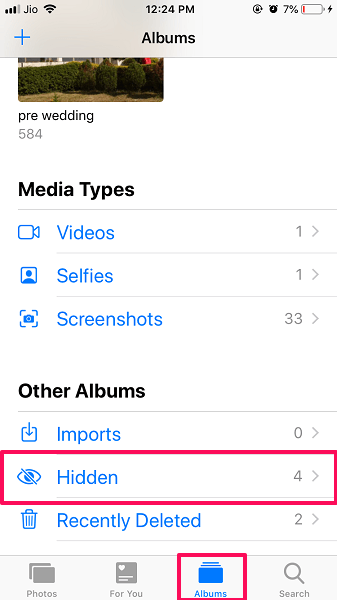
De skjulte billeder kan gøres synlige, når det ønskes ved at følge nedenstående trin.
Læs også: Aktiver eller deaktiver Type til Siri
Vis billeder på iPhone
- Åbn Fotos-appen, og vælg Albums fane.
- Rul ned og åbn Skjult afsnit som vist ovenfor.
- Indendørs Skjult album åbner det foto, du vil vise.
- Tryk derefter på samme måde som ovenstående metode på sare-ikonet nederst til venstre.
- Herefter vælges Vis igen og så vender den tilbage til dets originale album.
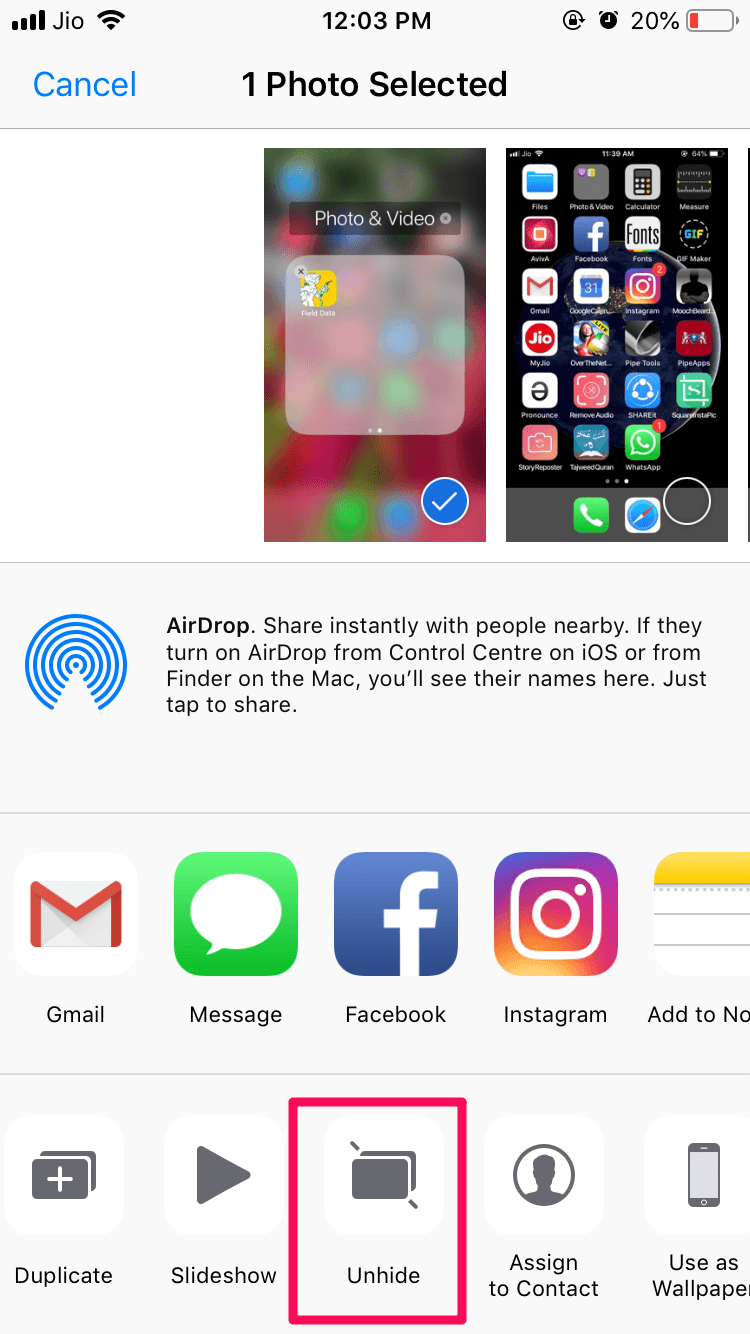
Billedet, du valgte, vil blive vist og flyttet fra skjult album til minder, samlinger og år.
Læs også: Gem iMessage-billeder til kamerarulle på én gang
Ulempen ved denne metode er, at billederne stadig er synlige i albumsektionen. Billederne er dog skjult fra andre steder. For at overvinde dette er her en alternativ metode, du kan bruge.
2. Lås billeder ved hjælp af tredjepartsapplikation
For at gøre dette skal du downloade Privat Photo Vault – Pic Safe, en app, der hjælper dig med at skjule og indstille adgangskodebeskyttelse til billederne. Den er tilgængelig for download fra App Store gratis. I modsætning til ovenstående metode her vil billederne slet ikke være synlige i Fotos-appen, efter at de er skjult.
- Åbn programmet, når det er installeret. Trykke på Starten at fortsætte.
- Herefter vil den bede dig om det Indstil adgangskode for appen skal du vælge og indstille den.
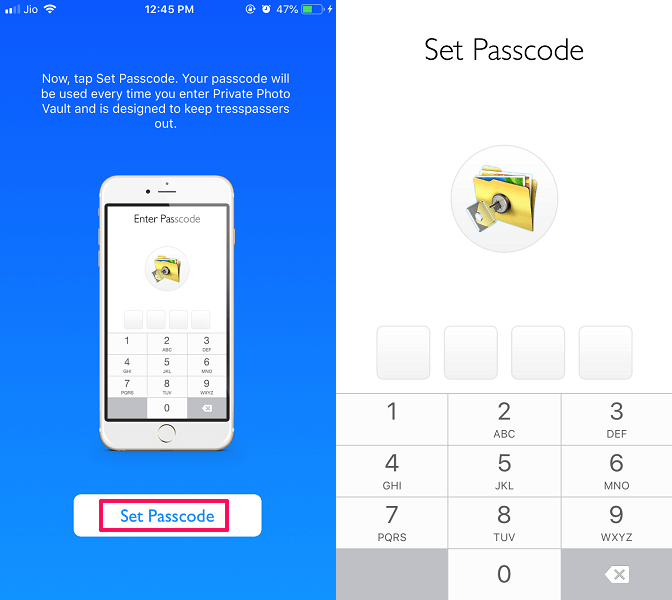
- Så vil det vise et par prompter, tryk på Næste, og til sidst trykkes på Enig.
- Nu er du klar til at skjule billederne. For at gøre det, tryk på Importere fanen som vist på skærmbilledet nedenfor og vælg, om du vil vælge billeder fra Fotobibliotek (kamerarulle) eller fange fra Kamera direkte.
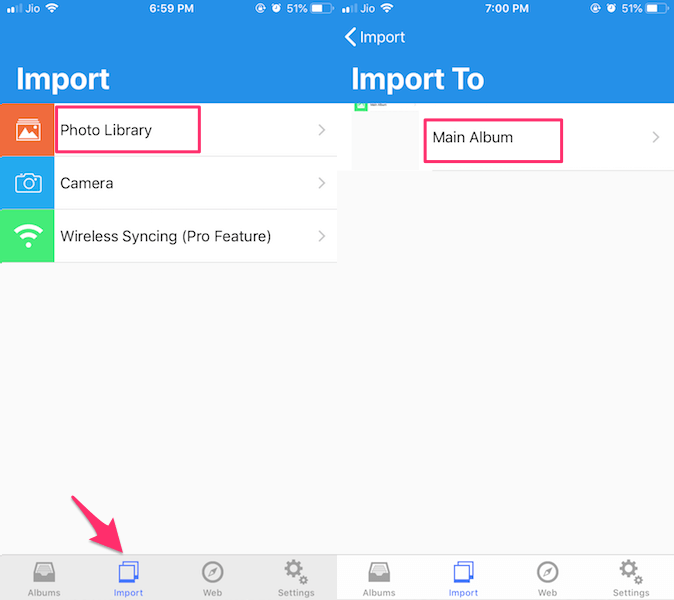
- I dette tilfælde vælger vi Photo Library. Nu skal du vælge den destination, hvor du vil gemme billederne i denne app. Du kan oprette dine egne albums fra Albums fanen og vælg den her (mere om oprettelse af album senere). Indtil videre skal du vælge Hovedalbum og giv appen adgang til dine billeder.
- Herefter vil den vise dig alle de album, der findes i Fotos-appen. Du kan endda vælge billeder tilføjet i det skjulte album. Tryk på det ønskede album og Vælg alle eller visse billeder og tryk på Udført øverst til højre. Med dette begynder billederne at importere fra Fotos-appen til denne app.
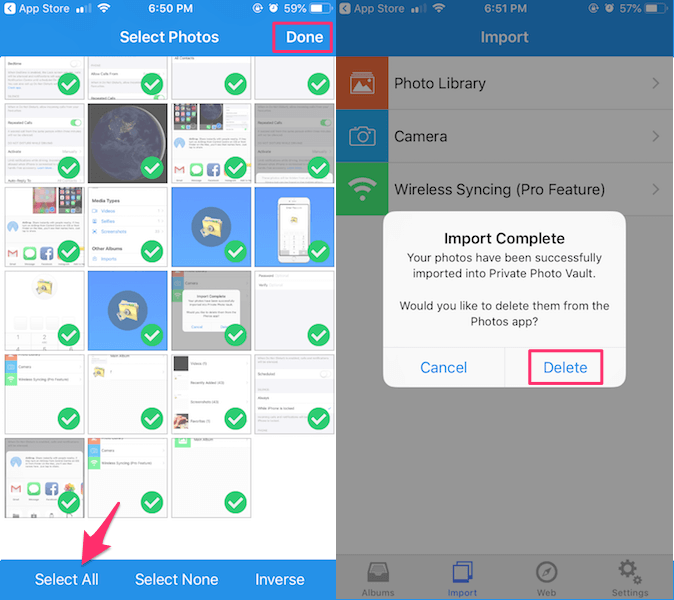
- Når importen er fuldført, vil denne app spørge, om du ønsker at slette billederne fra appen Fotos. Vælg Slette og bekræft.
- For at få adgang til de skjulte billeder skal du gå til Albums fanebladet og i Hovedalbum, finder du de importerede billeder.
Yderligere funktion
En ting mere, hvis du vil holde billederne mere sikre, kan du endda oprette et album i denne app med en anden adgangskode. Så i tilfælde af, at nogen er i stand til at åbne appen, vil de ikke være i stand til at få adgang til alle albummer indeni.
Tryk på for at oprette et nyt album + i øverste højre hjørne i Albums fanen. Giv derefter et albumnavn og en adgangskode, hvis det ønskes. Tryk til sidst på Opret øverst til højre.
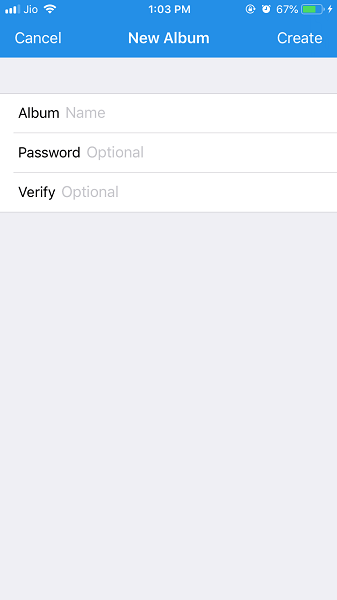
Gendan eller del skjulte billeder fra appen
Dine billeder er nu sikkert låst, og ingen vil kunne få adgang til dem uden adgangskoden. Hvis du ønsker det, kan du dele billederne eller endda gemme dem ved blot at trykke på deleikonet i bunden af billedet og derefter vælge som ønsket.
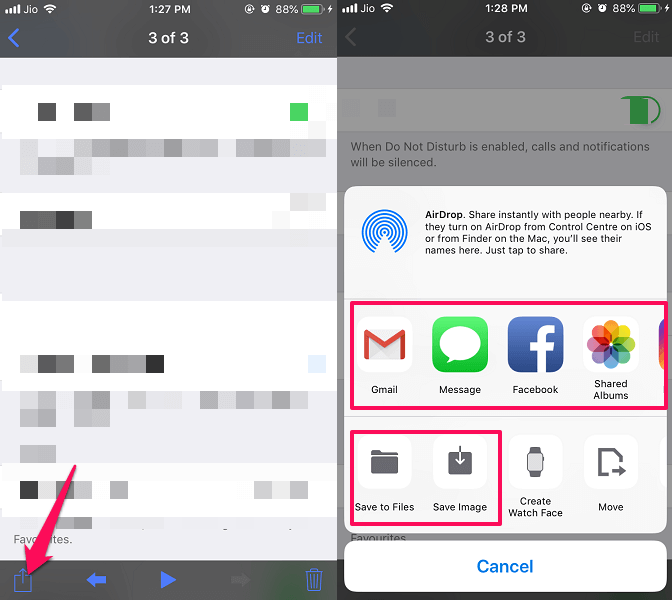
Nedenfor har vi håndplukket et par flere iOS-tutorials, der kan være nyttige for dig.
- Få Animoji på enhver iPhone
- Sådan bruges Forstyr ikke på iPhone
- Slet Spotlight-søgehistorik på iPhone
Indpakning op
Vi ønsker, at du efter at have fulgt de givne trin var i stand til at skjule billederne, videoerne eller låse dem sikkert. Den første metode kræver ikke nogen app, men er mindre sikker, mens den anden giver mere sikkerhed, men har brug for en tredjepartsapp. Hvilken metode vil du bruge? Fortæl os det i kommentarerne nedenfor.
Seneste Artikler